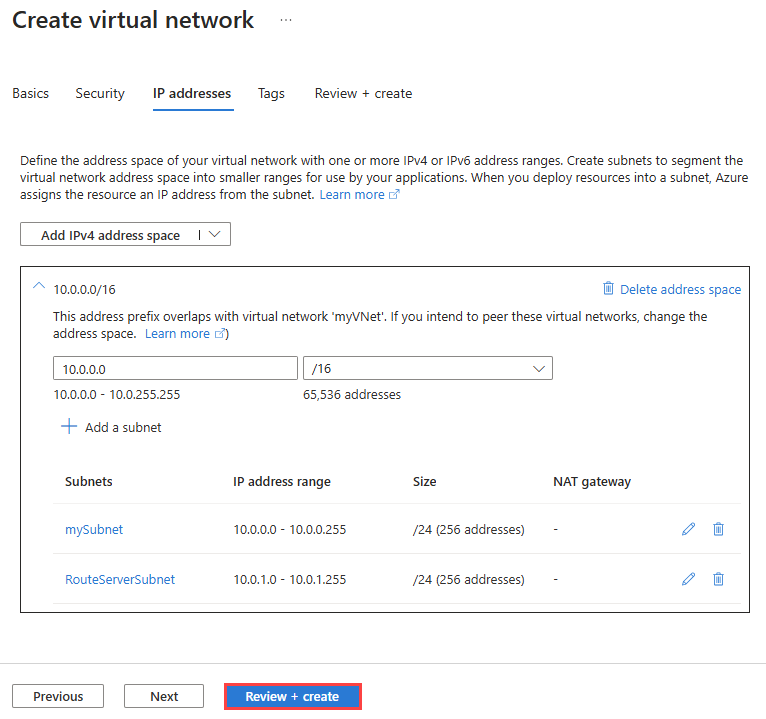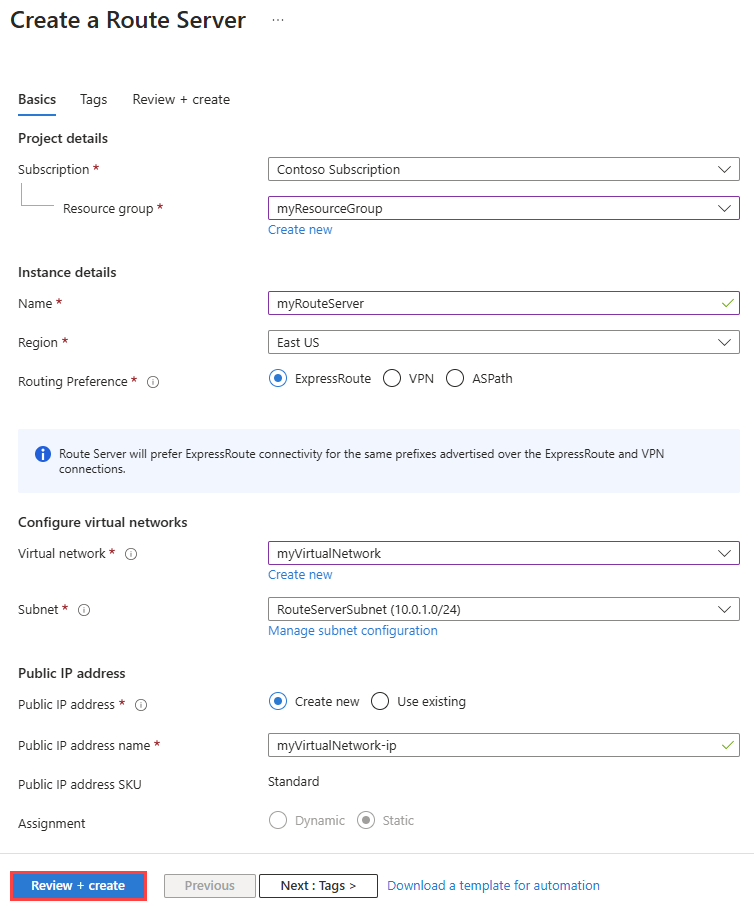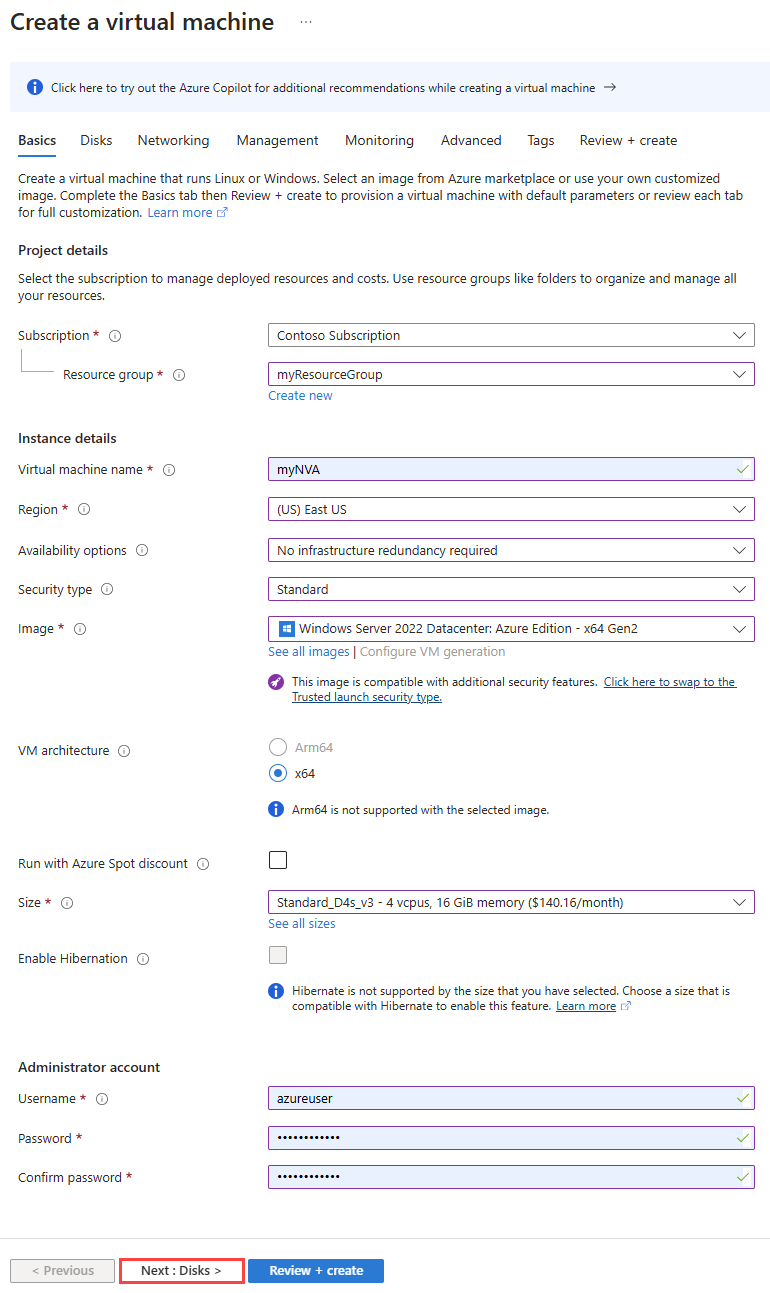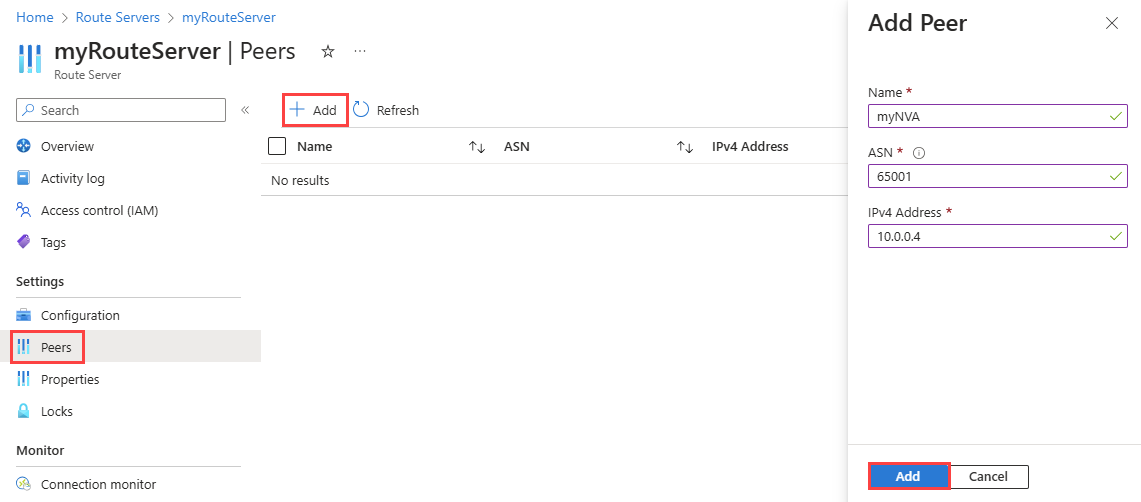Руководство по настройке пиринга BGP между сервером маршрутизации Azure и виртуальным сетевым устройством (NVA)
В этом руководстве показано, как развернуть сервер маршрутизации Azure и виртуальное устройство windows Server (NVA) в виртуальной сети и установить подключение пиринга BGP между ними.
В этом руководстве описано следующее:
- Создание виртуальной сети
- Развертывание Azure Route Server.
- Развертывание виртуальной машины
- Настройка BGP на виртуальной машине
- Настройка пиринга BGP между сервером маршрутизации и NVA
- Проверка полученных маршрутов.
Если у вас нет подписки Azure, создайте бесплатную учетную запись, прежде чем приступить к работе.
Необходимые компоненты
- Активная подписка Azure.
Вход в Azure
Войдите на портал Azure.
Создание виртуальной сети
Создайте виртуальную сеть для развертывания сервера маршрутизации и NVA в нем. Azure Route Server должен быть развернут в отдельной подсети с именем RouteServerSubnet.
В поле поиска в верхней части портала введите виртуальную сеть и выберите виртуальные сети из результатов поиска.
На странице Виртуальные сети выберите команду + Создать.
На вкладке "Основы" создайте виртуальную сеть, введите или выберите следующие сведения:
Настройки Значение Сведения о проекте Отток подписок Выберите свою подписку Azure. Группа ресурсов Выберите Создать.
В поле "Имя" введите myResourceGroup.
Нажмите кнопку OK.Сведения об экземпляре Имя. Введите myVirtualNetwork. Область/регион Выберите регион Azure. В этом руководстве используется восточная часть США. Дважды выберите вкладку "IP-адреса" или "Далее ".
На вкладке IP-адресов настройте адресное пространство IPv4 до 10.0.0.0/16, а затем настройте следующие подсети:
Имя подсети Диапазон адресов подсети mySubnet 10.0.0.0/24 RouteServerSubnet 10.0.1.0/24 Выберите Просмотр и создание, а после прохождения проверки — Создать.
Создание сервера маршрутизации Azure
В этом разделе описано, как создать сервер маршрутизации Azure.
В поле поиска в верхней части портала введите сервер маршрутов и выберите "Серверы маршрутов" в результатах поиска.
На странице Серверы маршрутизации выберите + Создать.
На вкладке "Основы " страницы "Создание сервера маршрутов", введите или выберите следующие сведения:
Настройки Значение Сведения о проекте Отток подписок Выберите подписку Azure, используемую для виртуальной сети. Группа ресурсов Выберите myResourceGroup. Сведения об экземпляре Имя. Введите myRouteServer. Область/регион Выберите Восточная часть США. Предпочтительный вариант маршрутизации Выберите параметр ExpressRoute по умолчанию. Другие доступные варианты: VPN и ASPath.
Вы можете изменить выбор позже из конфигурации сервера маршрутов.Настройка виртуальных сетей Виртуальная сеть Выберите myVirtualNetwork. Подсеть Выберите RouteServerSubnet (10.0.1.0/24). Эта подсеть предназначена только для подсети Route Server. Общедоступный IP-адрес Общедоступный IP-адрес Выберите "Создать новое " и примите имя myVirtualNetwork-ip или введите другое. Этот стандартный IP-адрес гарантирует подключение к внутренней службе, управляющей конфигурацией Route Server. Выберите Просмотр и создание, а после прохождения проверки — Создать.
Примечание.
Развертывание сервера маршрутизации может занять до 30 минут.
После завершения развертывания выберите "Перейти к ресурсу", чтобы перейти на страницу обзора myRouteServer.
Запишите IP-адреса ASN и одноранговых IP-адресов на странице обзора . Эти сведения необходимы для настройки NVA в следующем разделе.
Примечание.
- ASN сервера маршрутизации Azure всегда равен 65515.
- IP-адреса одноранговых узлов — это частные IP-адреса сервера маршрутов в RouteServerSubnet.
Создание сетевого виртуального устройства (NVA)
В этом разделе описано, как создать NVA Windows Server, который взаимодействует и обменивается маршрутами с сервером маршрутизации через пиринговое подключение BGP.
Создание виртуальной машины.
В этом разделе описано, как создать виртуальную машину Windows Server в виртуальной сети, созданной ранее для работы в качестве сетевого виртуального устройства.
В поле поиска в верхней части портала введите виртуальную машину и выберите виртуальные машины из результатов поиска.
Выберите Создать, затем выберите Виртуальная машина Azure.
На вкладке "Основы" для создания виртуальной машины введите или выберите следующие сведения:
Настройки Значение Сведения о проекте Отток подписок Выберите подписку Azure, используемую для виртуальной сети. Группа ресурсов Выберите myResourceGroup. Сведения об экземпляре Virtual machine name Введите myNVA. Область/регион Выберите регион (США) Восточная часть США. Параметры доступности Выберите Инфраструктура не требуется. Тип безопасности Выберите тип безопасности. В этом руководстве используется стандартная категория "Стандартный". Изображения Выберите образ Windows Server. В этом руководстве используется windows Server 2022 Datacenter: Azure Edition — образ x64-го поколения 2-го поколения. Размер Выберите размер или оставьте параметр по умолчанию. Учетная запись администратора Username Введите имя пользователя. Пароль Введите пароль. Подтверждение пароля Повторно введите пароль. Выберите вкладку "Сеть" или "Далее": "Диски > " и " Далее: сеть >".
На вкладке Сеть выберите следующие параметры сети:
Настройки Значение Виртуальная сеть Выберите myVirtualNetwork. Подсеть Выберите mySubnet (10.0.0.0/24). Общедоступный IP-адрес Оставьте для использования по умолчанию. Группа безопасности сети сетевого адаптера Выберите Базовый. Общедоступные входящие порты Выберите Разрешить выбранные порты. Выбрать входящие порты Выберите RDP (3389). Внимание
Выход из порта RDP не рекомендуется. Ограничить доступ к порту RDP определенным IP-адресом или диапазоном IP-адресов. Для рабочих сред рекомендуется заблокировать доступ к интернету через порт RDP и использовать Бастион Azure для безопасного подключения к виртуальной машине из портал Azure.
Выберите Просмотр и создание, а после прохождения проверки — Создать.
Настройка BGP на виртуальной машине
В этом разделе описана настройка параметров BGP на виртуальной машине, чтобы она действовала как NVA и может обмениваться маршрутами с сервером маршрутов.
Перейдите на виртуальную машину myNVA и выберите "Подключиться".
На странице "Подключение" выберите "Скачать RDP-файл" в разделе "Собственный RDP".
Откройте загруженный файл.
Выберите "Подключиться ", а затем введите имя пользователя и пароль, созданные на предыдущих шагах. Примите сертификат при появлении запроса.
Запустите PowerShell с правами администратора.
В PowerShell выполните следующие командлеты:
# Install required Windows features. Install-WindowsFeature RemoteAccess Install-WindowsFeature RSAT-RemoteAccess-PowerShell Install-WindowsFeature Routing Install-RemoteAccess -VpnType RoutingOnly # Configure BGP & Router ID on the Windows Server Add-BgpRouter -BgpIdentifier 10.0.0.4 -LocalASN 65001 # Configure Azure Route Server as a BGP Peer. Add-BgpPeer -LocalIPAddress 10.0.0.4 -PeerIPAddress 10.0.1.4 -PeerASN 65515 -Name RS_IP1 Add-BgpPeer -LocalIPAddress 10.0.0.4 -PeerIPAddress 10.0.1.5 -PeerASN 65515 -Name RS_IP2 # Originate and announce BGP routes. Add-BgpCustomRoute -network 172.16.1.0/24 Add-BgpCustomRoute -network 172.16.2.0/24
Настройка пиринга с Route Server.
Перейдите к серверу маршрутизации, созданному на предыдущих шагах.
В разделе Параметры выберите Одноранговые узлы. Далее нажмите + Добавить, чтобы добавить новый одноранговый узел.
На странице "Добавить одноранговый узел" введите следующие сведения:
Параметр Значение Имя. Введите myNVA. Используйте это имя для идентификации однорангового узла. Это не обязательно должно быть то же имя виртуальной машины, которую вы настроили как NVA. ASN Введите 65001. Это ASN NVA. Вы настроили его в предыдущем разделе. Адрес IPv4 Введите 10.0.0.4. Это частный IP-адрес NVA. Нажмите кнопку "Добавить ", чтобы сохранить конфигурацию.
После добавления NVA в качестве однорангового узла на странице одноранговых узлов отображается myNVA в качестве однорангового узла:
Примечание.
- Сервер маршрутизации Azure поддерживает пиринг BGP с виртуальными сетями, развернутыми в одной виртуальной сети или непосредственно пиринговой виртуальной сети. Настройка пиринга BGP между локальным NVA и сервером маршрутизации Azure не поддерживается.
Проверка полученных маршрутов.
Используйте командлет Get-AzRouteServerPeerLearnedRoute , чтобы проверить маршруты, полученные сервером маршрутов.
Get-AzRouteServerPeerLearnedRoute -ResourceGroupName 'myResourceGroup' -RouteServerName 'myRouteServer' -PeerName 'myNVA'
Выходные данные должны выглядеть следующим образом. В выходных данных показаны два извлеченных маршрута из NVA:
LocalAddress Network NextHop SourcePeer Origin AsPath Weight
------------ ------- ------- ---------- ------ ------ ------
10.0.1.5 172.16.1.0/24 10.0.0.4 10.0.0.4 EBgp 65001 32768
10.0.1.5 172.16.2.0/24 10.0.0.4 10.0.0.4 EBgp 65001 32768
10.0.1.4 172.16.1.0/24 10.0.0.4 10.0.0.4 EBgp 65001 32768
10.0.1.4 172.16.2.0/24 10.0.0.4 10.0.0.4 EBgp 65001 32768
Очистка ресурсов
При отсутствии необходимости можно удалить все ресурсы, созданные в этом руководстве, удалив группу ресурсов myResourceGroup :
В поле поиска в верхней части портала введите myResourceGroup. Выберите myResourceGroup из результатов поиска.
Выберите команду Удалить группу ресурсов.
В разделе "Удаление группы ресурсов" выберите "Применить принудительное удаление" для выбранных виртуальных машин и масштабируемых наборов виртуальных машин.
Введите myResourceGroup и нажмите кнопку "Удалить".
Выберите "Удалить ", чтобы подтвердить удаление группы ресурсов и всех его ресурсов.